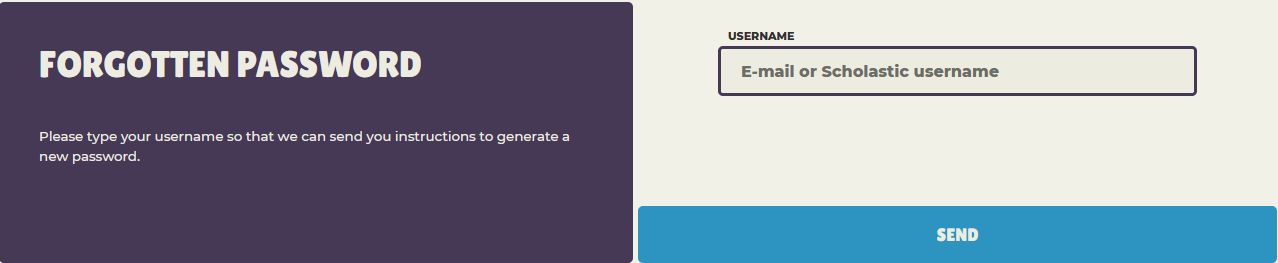Správa výuky - Průvodce pro učitele
Learning Management System (LMS) je jednou z nejdůležitějších součástí našeho řešení pro výuku šachu. Učitelé, kteří si ještě nezakoupili licence pro studenty, mohou také vyzkoušet funkce LMS v demo módu, aby lépe porozuměli celému programu. (Přihlaste se zdarma a Kontaktujte nás pokud chcete nastavit demo mód na vašem účtu.)
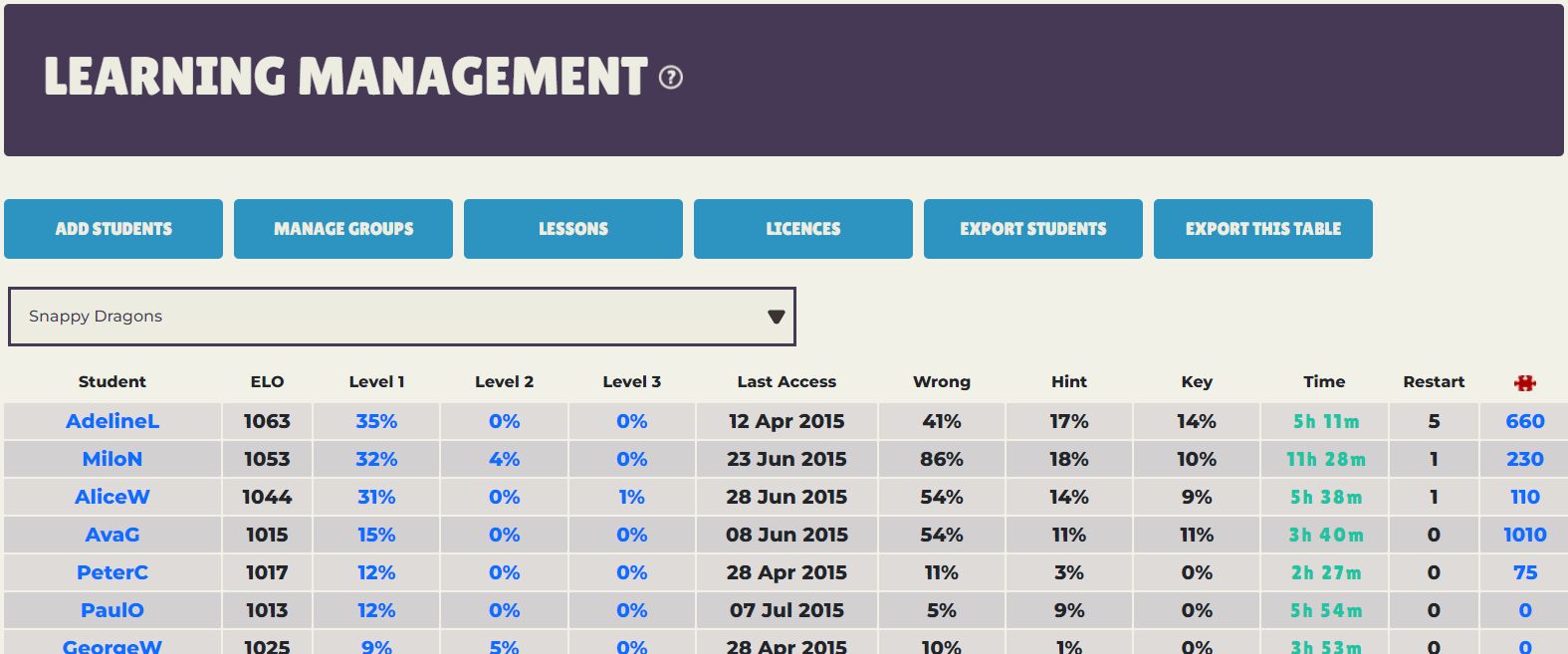
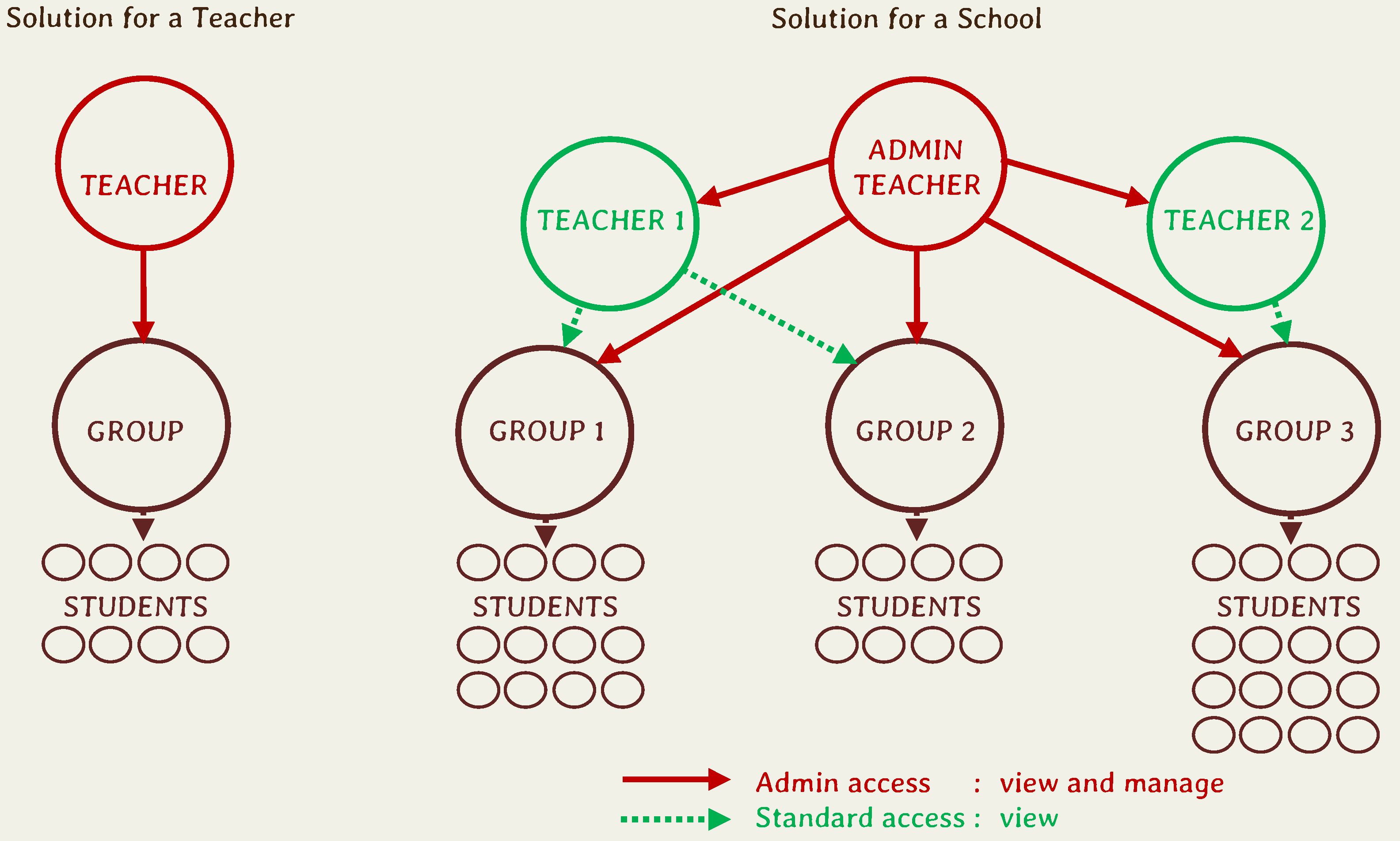
Učitelé, kteří vlastní licence pro studenty získávají 'Administrátorská práva'. Mohou přidávat skupiny, studenty (není potřeba email ani jiné osobní údaje) a učitele se standardním přístupem do skupin. Učitelé se standardním přístupem ke skupině mohou sledovat pokroky studentů ve skupině, ale nemohou měnit data (například smazat studenta).
Správa výuky (Přehled studentů) NOVÁ FUNKCE VÝBĚRU
Přidat skupinu / Změnit jméno skupiny / Smazat skupinu / Změnit doba platnosti skupiny
Přidat učitele / Smazat učitele
Přidat studenta / Importovat studenty
Upravit studenta / Smazat studenta / Prodloužit licenci
Exportovat tabulku (Tabulka s přehledem)
Identifikátor učitele
Při prvním přihlášení do LMS (kliknutím na Správa výuky v rozbalovacím menu přístupném po kliknutí na 'Ahoj, Jméno') si musíte zvolit unikátní identifikátor učitele. Tento identifikátor bude součástí uživatelského jména studentů, které budou používat při přihlášení. Příklad uživatelského jména: JanN@VÁŠIDENTIFIKÁTOR
Důležité: Uživatelská jména studentů nejsou emailové adresy. Od dětí nevyžadujeme emailové adresy, což je i uvedeno v našich Zásadách ochrany osobních údajů.
Krokem následujícím po vytvoření unikátního identifikátoru učitele je vytvoření skupin pomocí funkce Přidat skupinu v nabídce Správa skupiny. Dále můžete přidávat studenty do skupin, a to buď zadáváním jednotlivých studentů nebo importem více studentů najednou z textového souboru nebo souboru aplikace Excel pomocí funkce Importovat studenty. Nakonec můžete přidat další učitele do skupin. (Pokud jste jediným učitelem ve svých skupinách, není nutné přidávat další učitele, protože máte přístup ke všem funkcím díky svým administrátorským právům.)
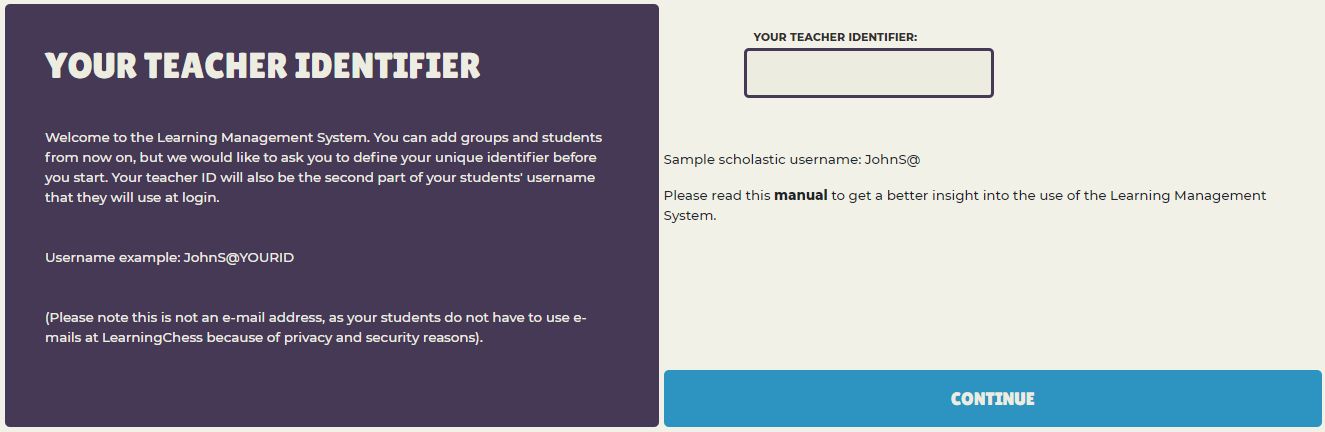
Správa výuky (Přehled studentů) NOVÁ FUNKCE VÝBĚRU
LMS se zobrazí po přihlášení, dále kliknutí na jméno v pravém horním rohu (Ahoj, Jméno) a vybráním Správa výuky z rozbalovacího menu.
Přehled studentů je nejdůležitější stránkou ukazující pokrok vašich studentů. Po najetí kurzorem na jména jednotlivých sloupců se zobrazí jejich popis.
Kliknutím na jméno studenta můžete změnit jeho data.
Tabulku můžete seřadit podle kterékoliv kategorie kliknutím na šipky v záhlaví.
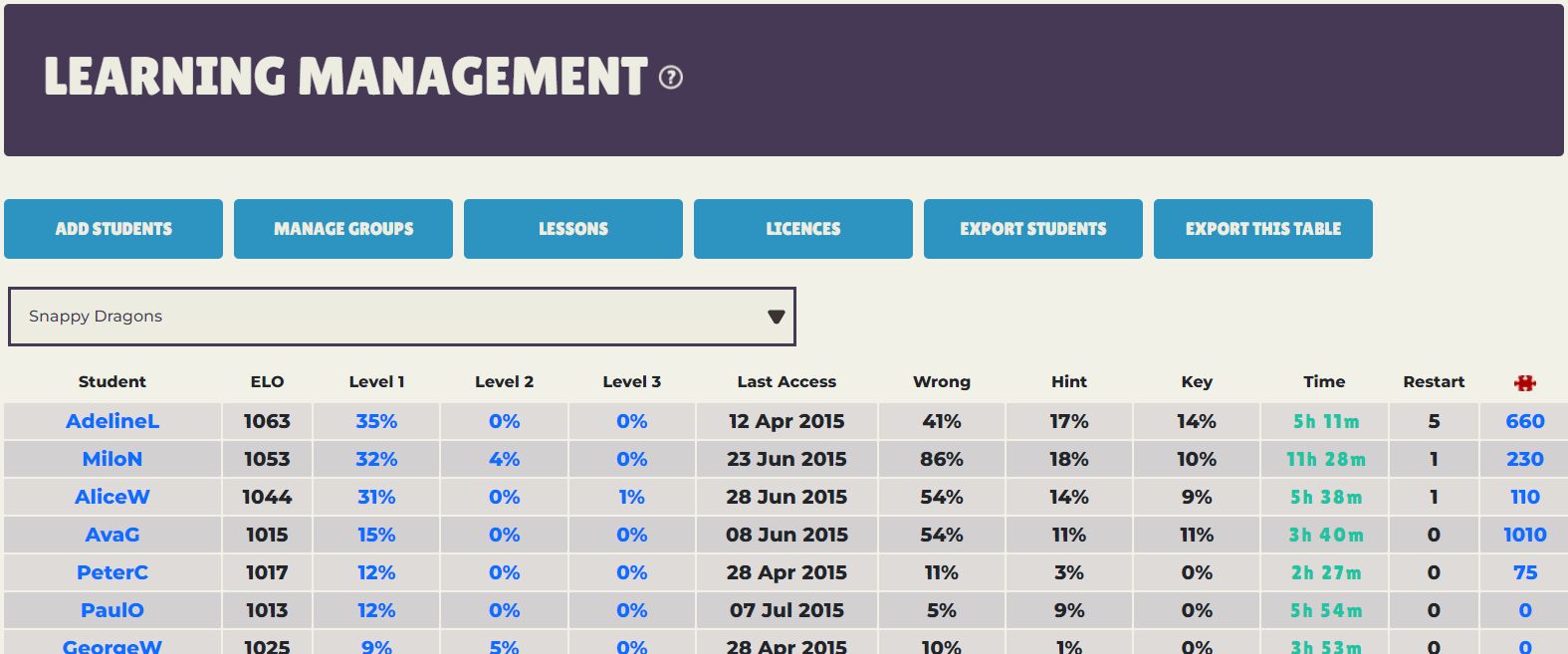
Trenér může s vybranými studenty provádět rychlé akce, jako je změna skupiny, úprava data vypršení platnosti a smazání studenta.
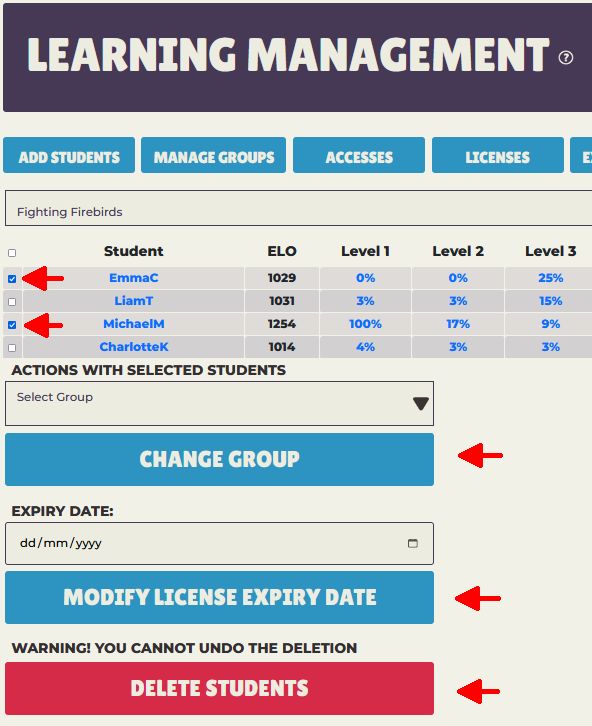
Pokrok studenta
Procentuální hodnoty v prvních třech sloupcích (Level 1, Level 2, Level 3) ukazují pokrok studenta v příslušném kurzu. Na následující stránce můžete vidět pokrok v jednotlivých lekcích. Kliknutím na šipku ukazující dolů za jménem lekce si můžete zobrazit spotřebovaný čas, procento špatných odpovědí, využití nápovědy a žádosti o řešení.
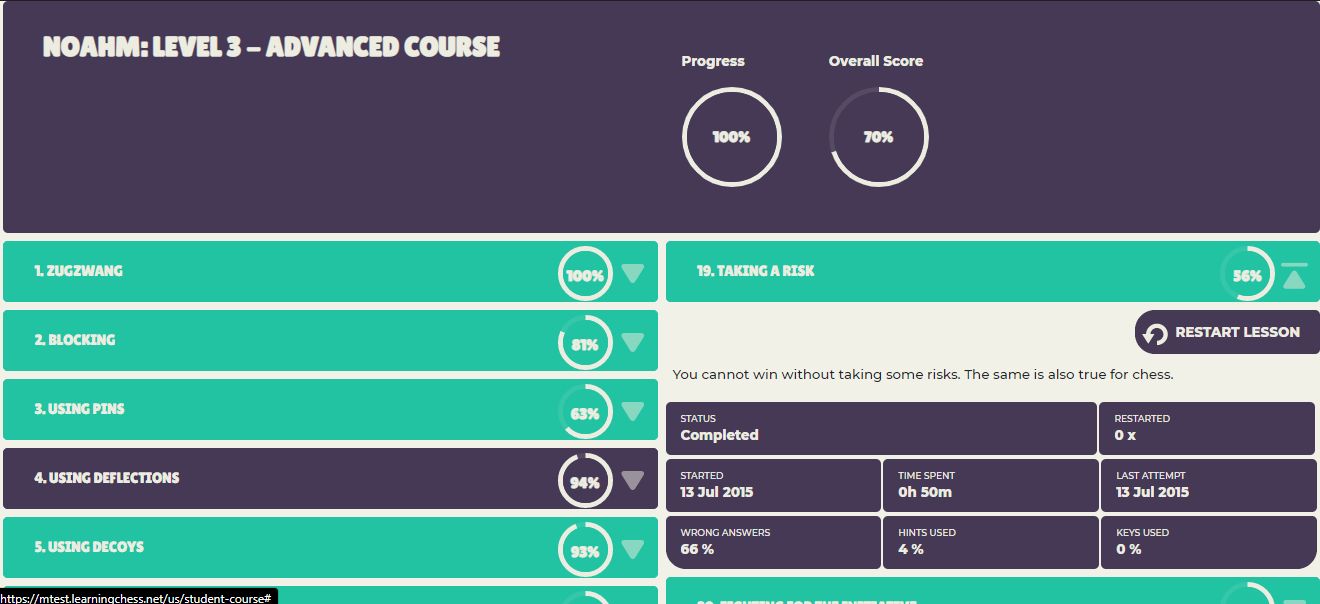
Puzzle Statistics & Badges
You can check the number of attempted puzzles in the overview screen under the jigsaw icon. By Clicking on this number you can check the progress, strengths and areas for improvement of your student.
The first table contains the puzzle solutions by difficulty levels. You can see the number of attempted puzzles in the first column, the number of correctly solved puzzles in the second one, and the solution ratio in the third one. We display each solution ratio where the success rate is above 80% (after 20 attempted puzzles) in green and mark the ones below 50% with red.
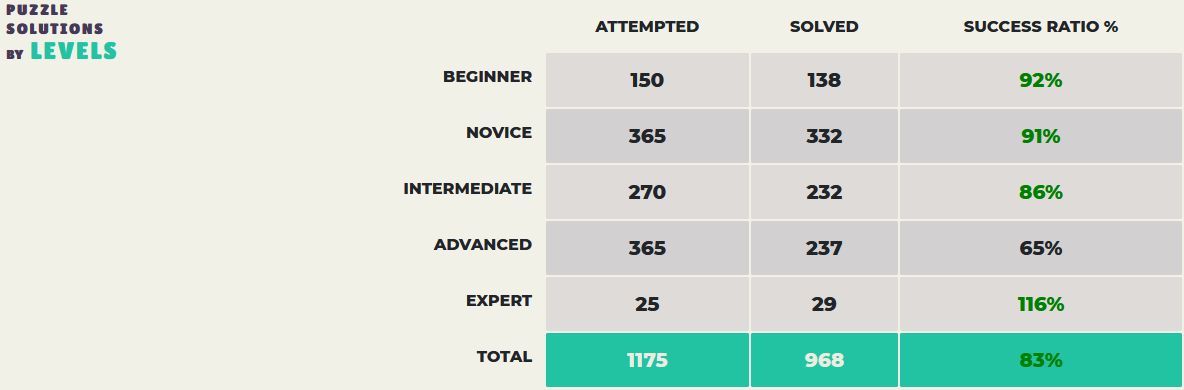
The second table contains the solutions by different tactics. As one puzzle can contain more tactic themes, the total number of tactics attempted is virtually larger in this table than in the previous one.
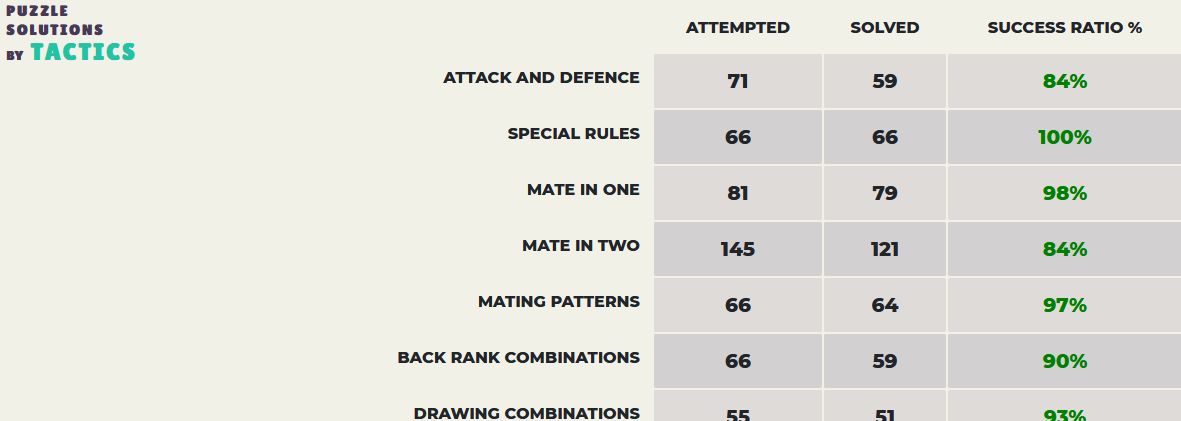
The currently acquired badges can be found below the statistics. This function is very useful at controlling puzzle contests, where the goal is gathering as many badges as possible within a given timeframe for example.
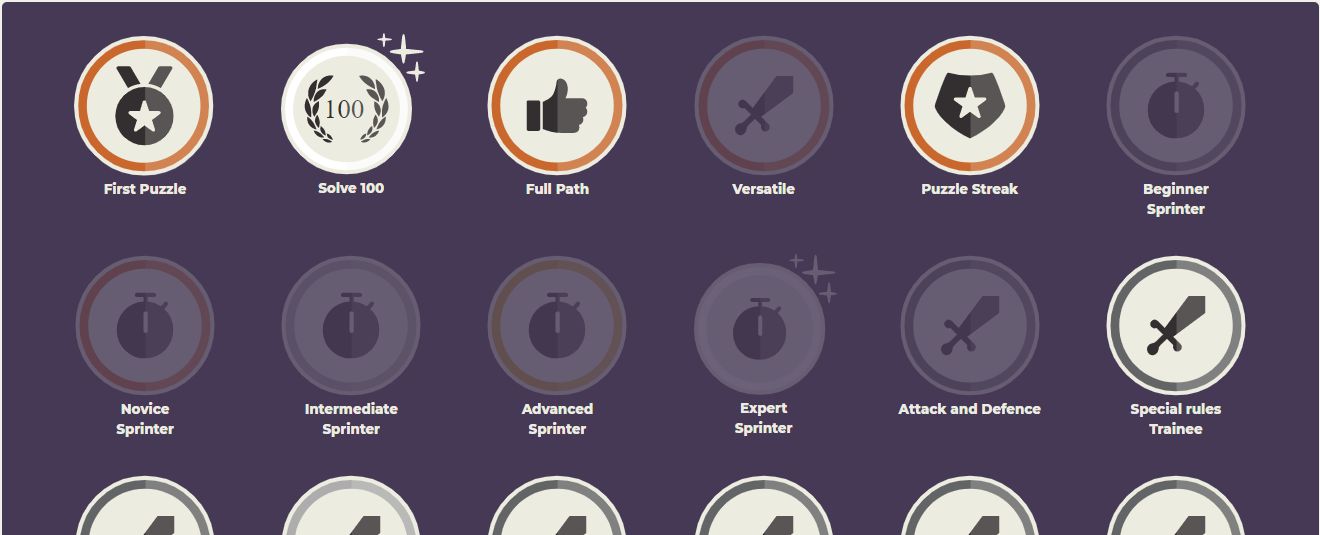
Přidat skupinu / Změnit jméno skupiny / Smazat skupinu / Změnit doba platnosti skupiny
Tato funkce je přístupná z nabídky Správa skupiny. V LMS jsou studenti přiřazeni do skupin. Proto musíte před přidáním studentů nejdříve vytvořit skupinu. Skupinu jednoduše vytvoříte tím, že jí dáte jméno. Jméno skupiny můžete kdykoliv změnit, a můžete také smazat skupiny, ve kterých nejsou žádní studenti. Takže pokud budete chtít smazat skupinu, smažte z ní nejdříve všechny studenty prosím. Pomocí tlačítka doba platnosti můžete změnit datum vypršení platnosti licence pro všechny studenty ve skupině.
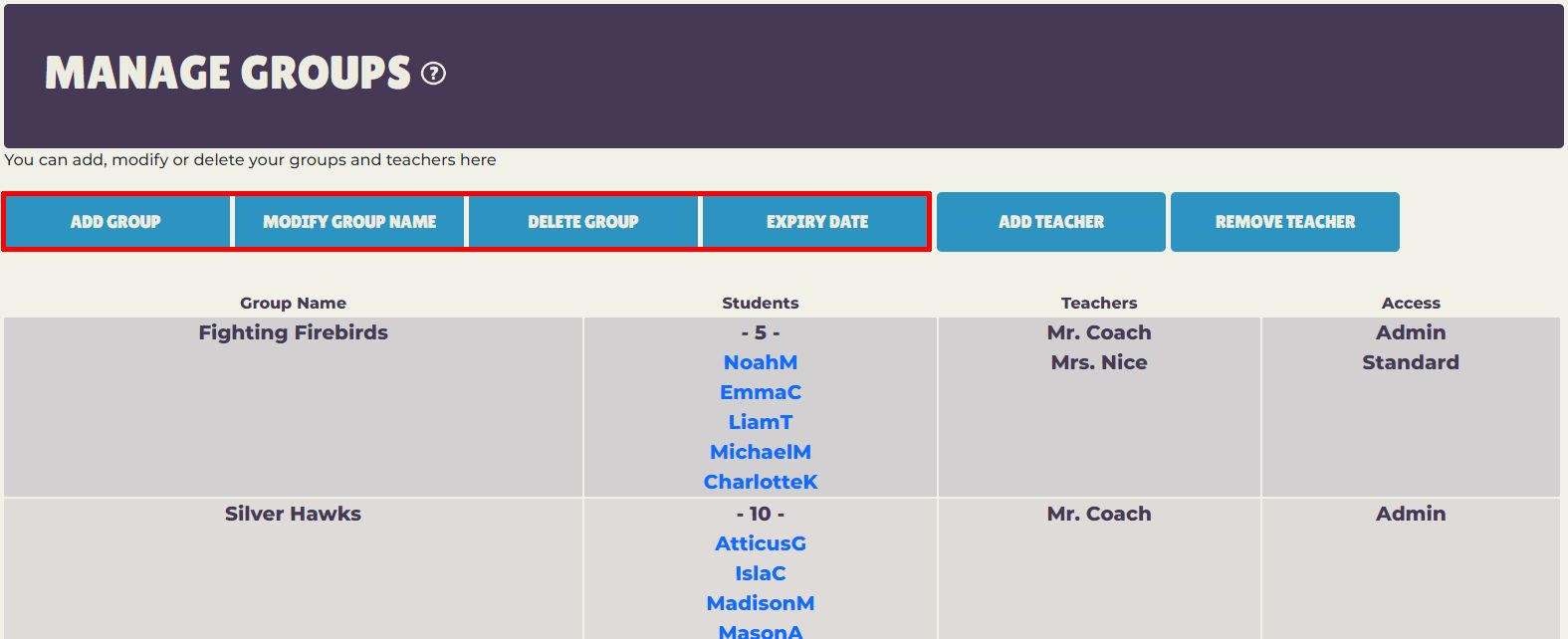
Přidat učitele / Smazat učitele
Tato funkce je přístupná z nabídky Správa skupiny. Ke skupině je možné přiřadit více učitelů se standardním přístupem. Učitelé se standardním přístupem si mohou prohlížet pokrok studentů a data jejich řešení, ale data nemohou měnit. Přidat nebo smazat učitele můžete kdykoliv zadáním emailové adresy.
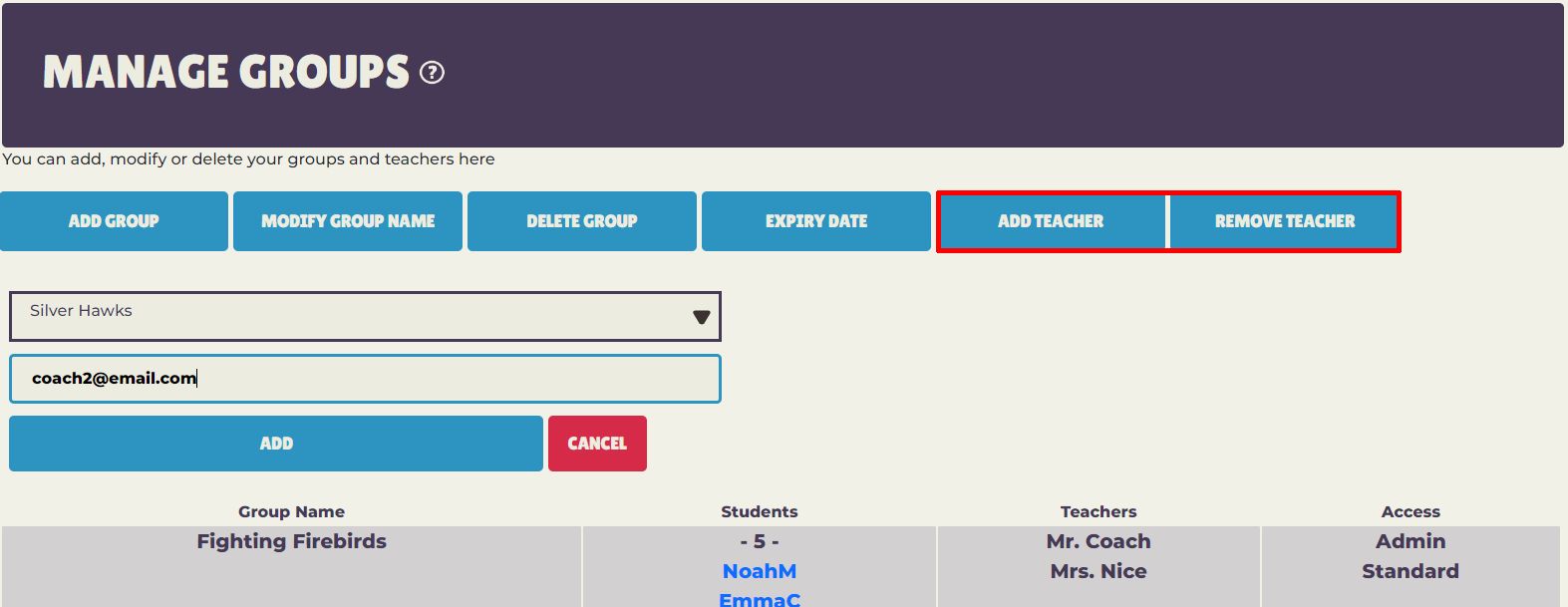
Přidat studenta / Importovat studenty
Po přidání skupin a učitelů do LMS můžete přiřazovat studenty do skupin. Tato funkce je přístupná z Přehledu kliknutím na tlačítko Přidat studenty. Tady se vytvoří i přihlašovací informace (uživatelské jméno, heslo). Důležité: Uživatelská jména vašich studentů budou mít následující tvar: Jméno@VÁŠIDENTIFIKÁTOR. VÁŠIDENTIFIKÁTOR byl přiřazen při prvním použití LMS, takže ho nemusíte znovu zadávat. Jako první část uživatelského jména doporučujeme použít kombinaci křestního jména a prvního písmene příjmení (např. JanN@VÁŠIDENTIFIKÁTOR), ale volba je na vás.
Přidat studenta: Jednotlivé studenty můžete přidat pomocí funkce Přidat studenta. Musíte vybrat skupinu a licenci, kterou chcete použít, potom musíte vytvořit uživatelské jméno (@VÁŠIDENTIFIKÁTOR už je vyplněn) a heslo. Vyplnění křestního jména, příjmení, pohlaví a data narození je volitelné.
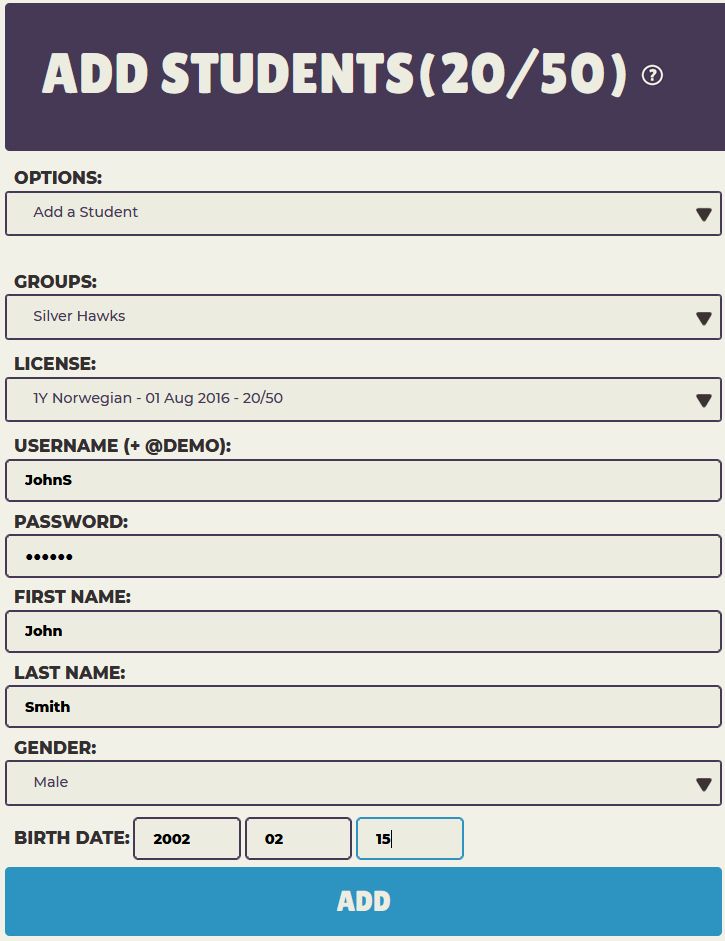
Importovat studenty: Funkce Importovat studenty umožňuje přidat více studentů najednou. Musíte vybrat skupinu a licenci, kterou chcete použít, potom můžete zkopírovat a vložit (copy & paste) data studentů do okna v daném pořadí na jednotlivé řádky. Použijte prosím tabulátor (klávesa Tab) jako oddělovač jednotlivých sloupců. Také můžete kopírovat data obsahující konce řádků (stisk klávesy Enter) a tabulátory z textových souborů nebo souborů aplikace Excel. Pouze uživatelské jméno (bez @VÁŠIDENTIFIKÁTOR) a heslo jsou vyžadovány, křestní jméno, příjmení, pohlaví a datum narození jsou volitelné. Pro pohlaví použijte hodnoty Male nebo Female, nebo ho nevyplňujte. Prosím importujte datum narození ve třech sloupcích oddělených tabulátorem ve formátu DD MM RRRR.
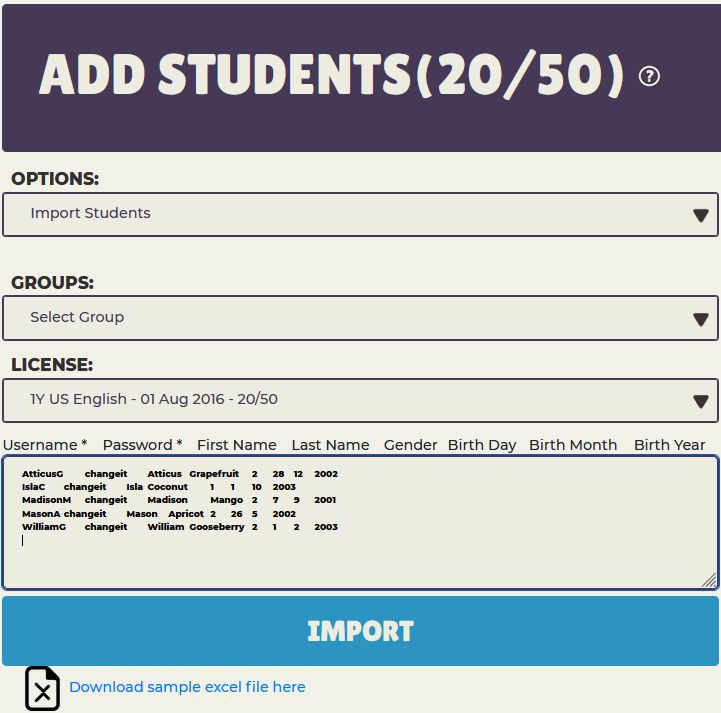
Upravit studenta / Smazat studenta / Prodloužit licenci
Kliknutím na jméno studenta v prvním sloupci získáte přístup k výše uvedeným funkcím. Veškerá data o studentovi můžete upravit po kliknutí na tlačítko Upravit studenta. Tato funkce vám také umožňuje obnovit studentovo heslo.
Studenta můžete ze systému odstranit pomocí funkce Smazat studenta. Po úspěšném smazání studenta bude k vašim dostupným licencím jedna přidána. Studenta je možné smazat pouze v případě, že ještě nezačal žádnou lekci. Studenta je také možné smazat pomocí funkce Smazat prošlé licence, ale v tomto případě nebude licence přidána.
Dobu po kterou má student přístup do systému je možné prodloužit použitím nové licence. Mějte prosím na vědomí, že licence použitá k prodloužení přístupu musí mít datum vypršení pozdější než aktuální datum. Po prodloužení bude stávající aktivní licence ztracena.
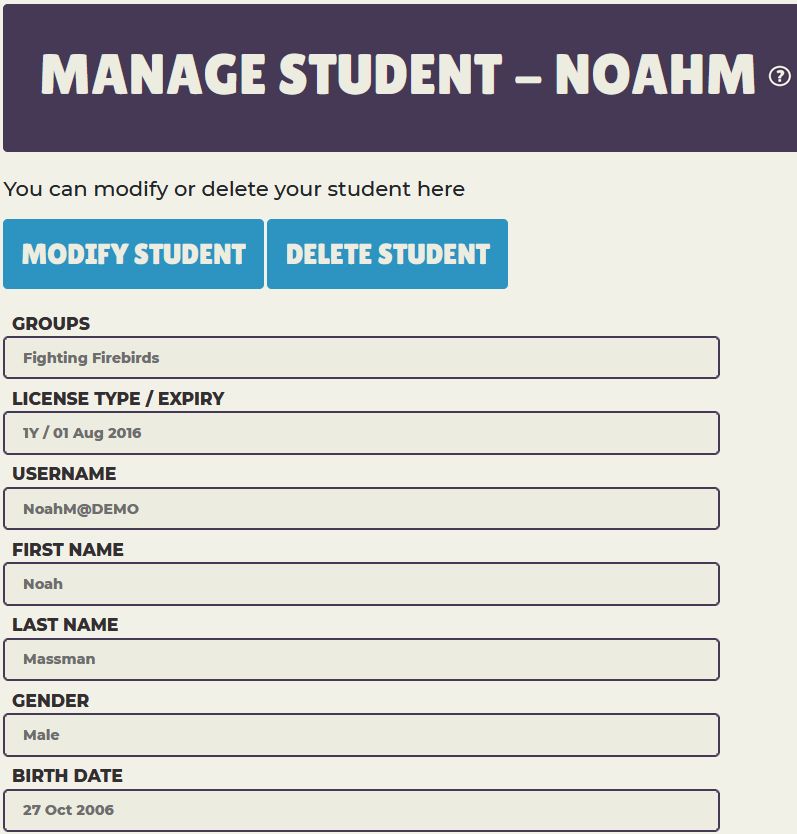
Přístupy
Tato funkce povoluje nebo omezuje přístup skupiny studentů k lekci a taktice. Spusťte jej ze stránky Přehled kliknutím na tlačítko Přístupy. Nejprve vyberte skupinu studentů a poté z rozbalovacích nabídek kurz nebo úroveň Trenéra Taktiky.
Přístup k lekcím
Po výběru kurzu se vám v něm zobrazí lekce. Před lekcemi je můžete vybrat (zelená) nebo zrušit (šedá) pomocí přepínačů. Můžete také vybrat/zrušit výběr všech lekcí jediným kliknutím na tlačítko.
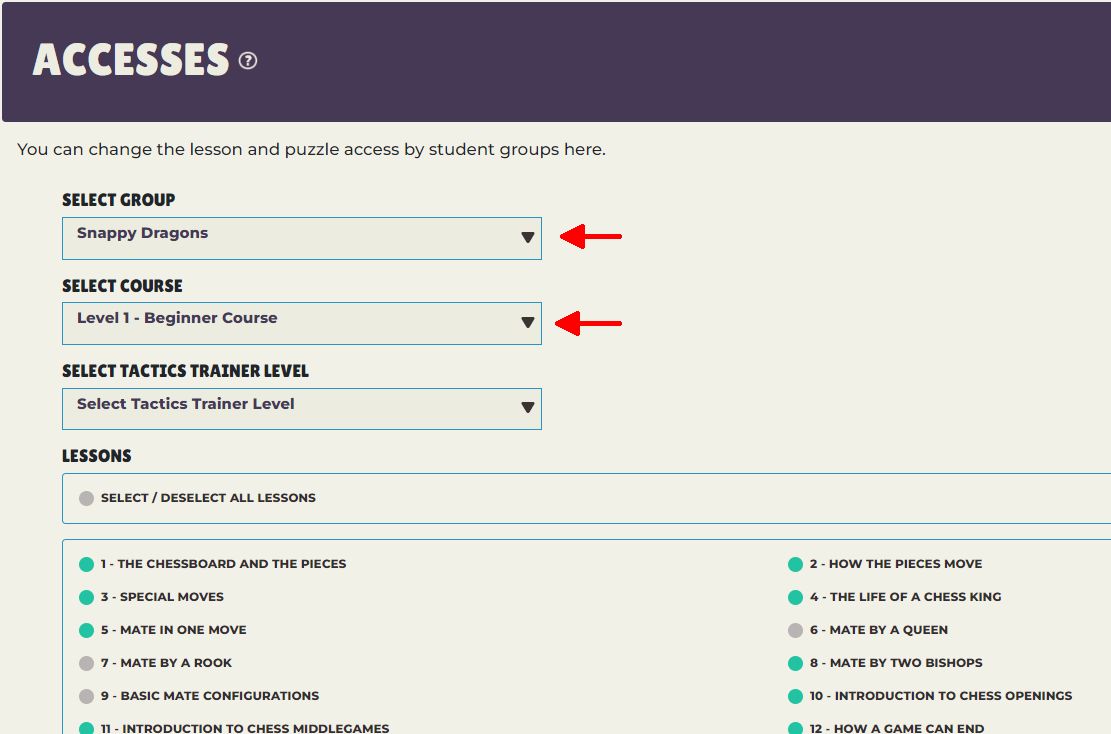
Přístup k taktice
Po výběru úrovně trenéra taktiky uvidíte v ní taktiku. Před lekcemi je můžete vybrat (zelená) nebo zrušit (šedá) pomocí přepínačů. Můžete také vybrat/zrušit výběr všech taktik jediným kliknutím na tlačítko.
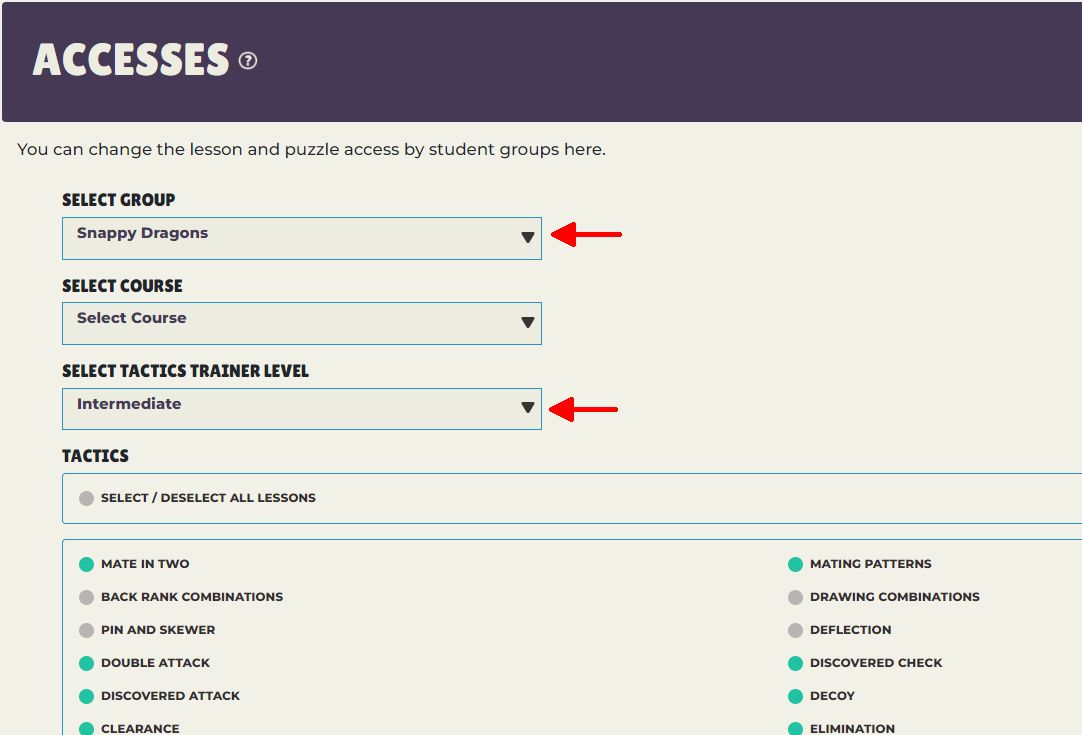
Licence
Tato funkce je přístupná z obrazovky Přehled kliknutím na tlačítko Licence. Informace o vašich licencích si můžete prohlédnout v přehledové tabulce, například kolik licencí máte k dispozici, kolik licencí jste použili atd.
Důležité: Licence, které ještě nebyly použity, budou automaticky obnoveny v den svého vypršení.

Exportovat data studenta
Tato funkce je přístupná z přehledu kliknutím na tlačítko Exportovat studenty. Data budou exportována do textového souboru s položkami oddělenými tabulátorem.
Exportovat tabulku (Tabulka s přehledem)
Tato funkce je přístupná z přehledu kliknutím na tlačítko Exportovat tabulku. Data z přehledu Správy výuky budou exportována do textového souboru s položkami oddělenými tabulátorem.
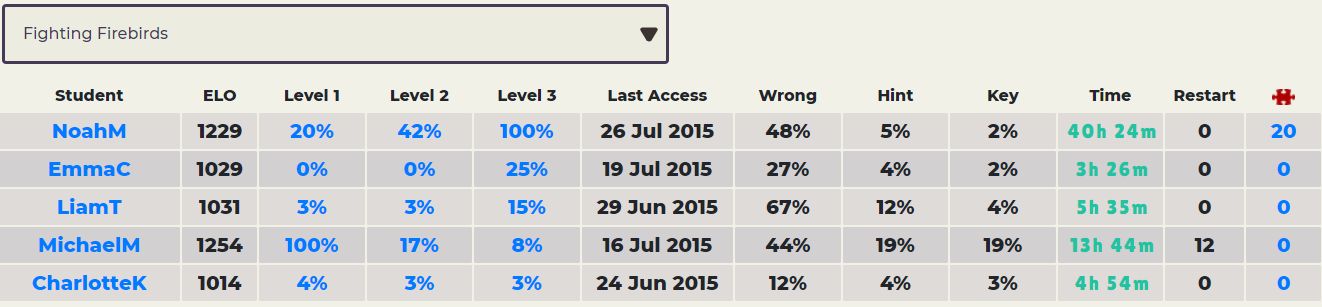
Obnovit heslo
Studenti někdy mohou zapomenout heslo. LMS obsahuje automatickou proceduru, která urychluje proces obnovení hesla. Studenti musí kliknout na odkaz Zapomenuté heslo na přihlašovací stránce a vyplnit své uživatelské jméno do příslušného pole. Po kliknutí na tlačítko Odeslat systém automaticky pošle email učiteli, který poté může obnovit heslo pomocí funkce Správa studentů.